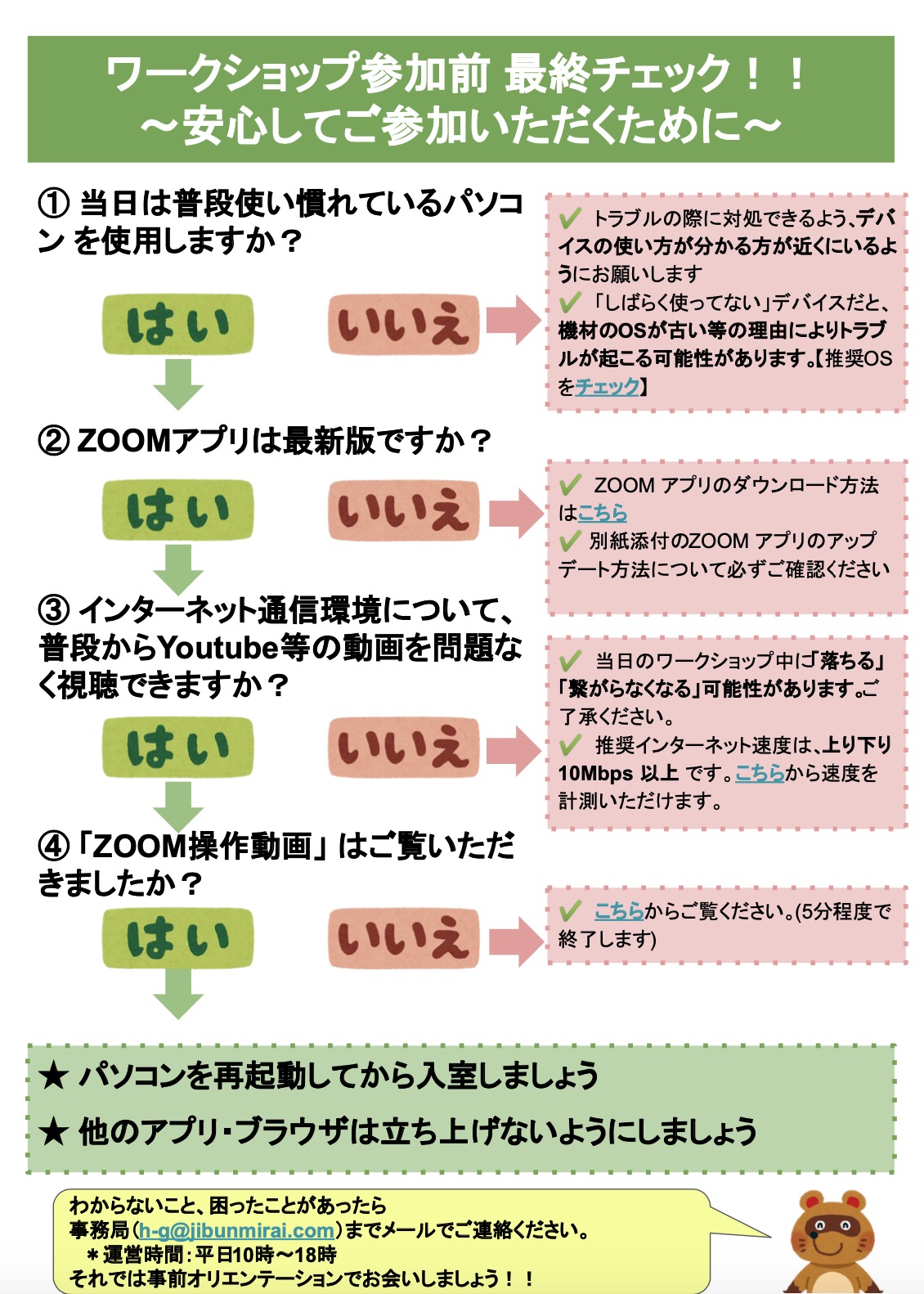ZOOM ご利用ガイド
こちらの動画でも、最新のZoomの使い方を解説しています。
Zoomの設定
STEP1: Zoom アプリのインストール
*既にインストールされている方は不要です。
【パソコンの方】
こちらにアクセスして、ZOOMアプリをダウンロードしてください。
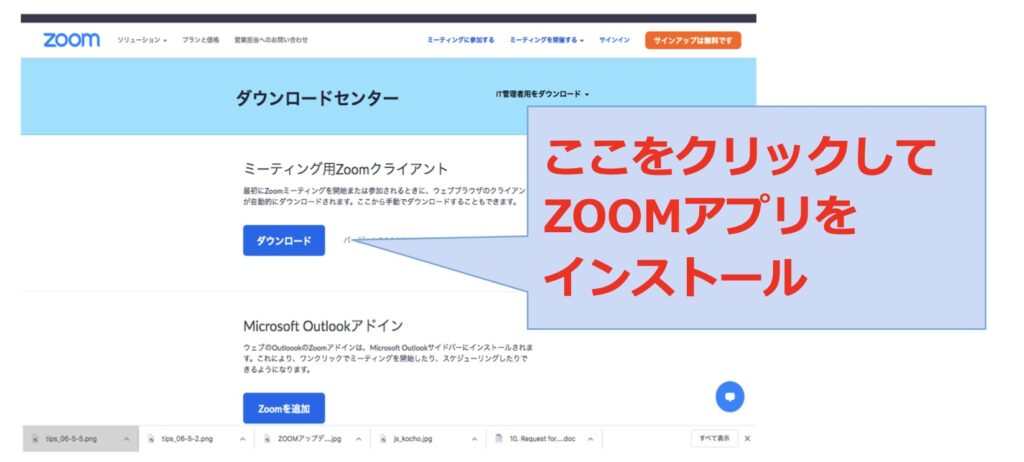
【iPadの方】
App store で「ZOOM」を検索して、アプリをダウンロードしてください
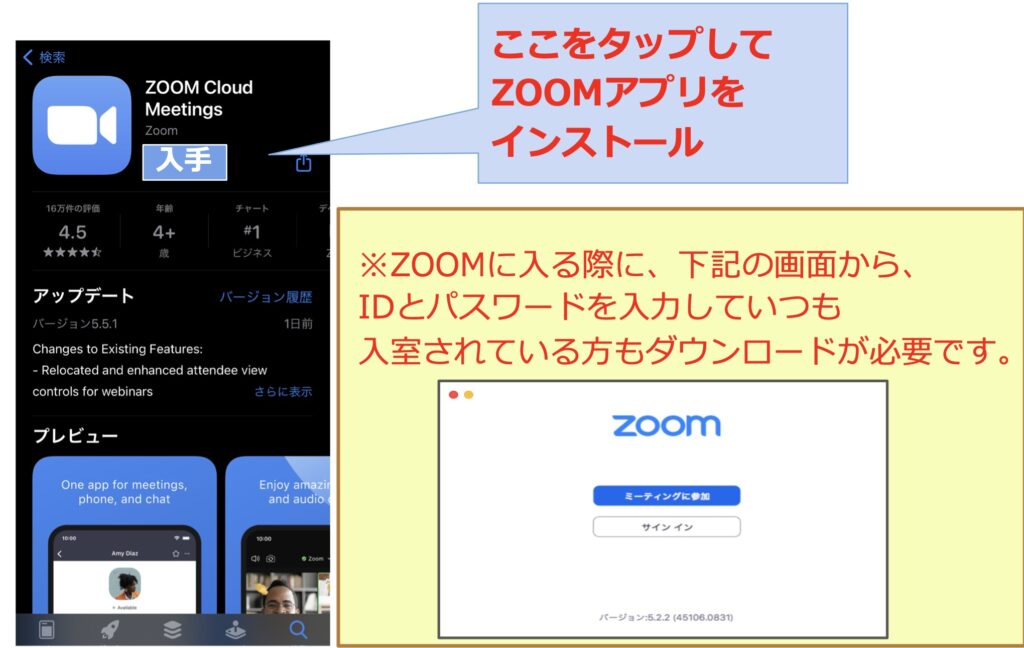
【iPadの方】
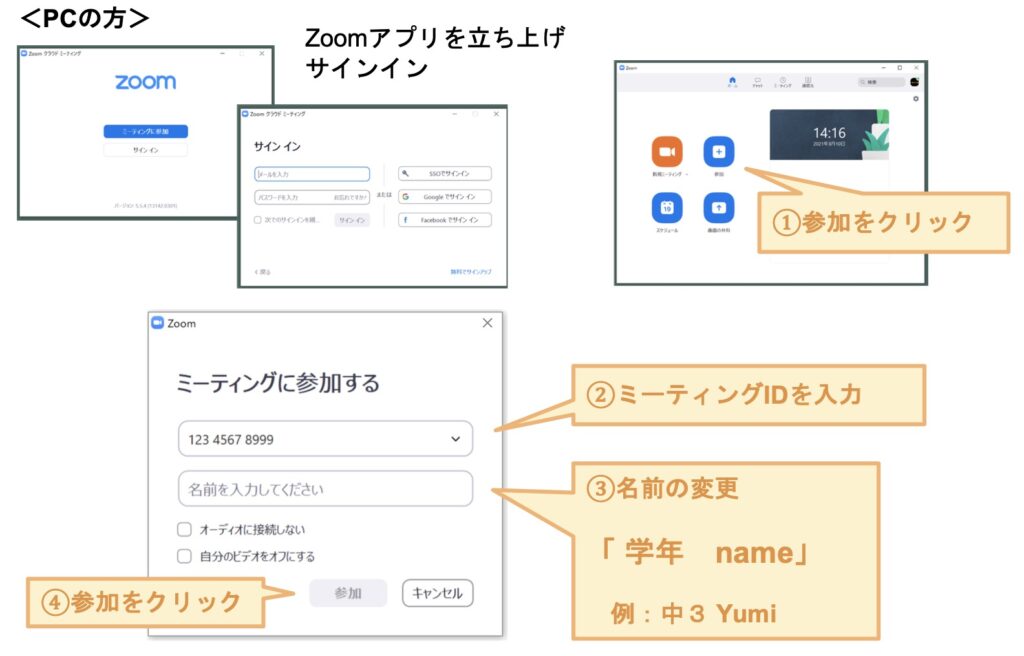
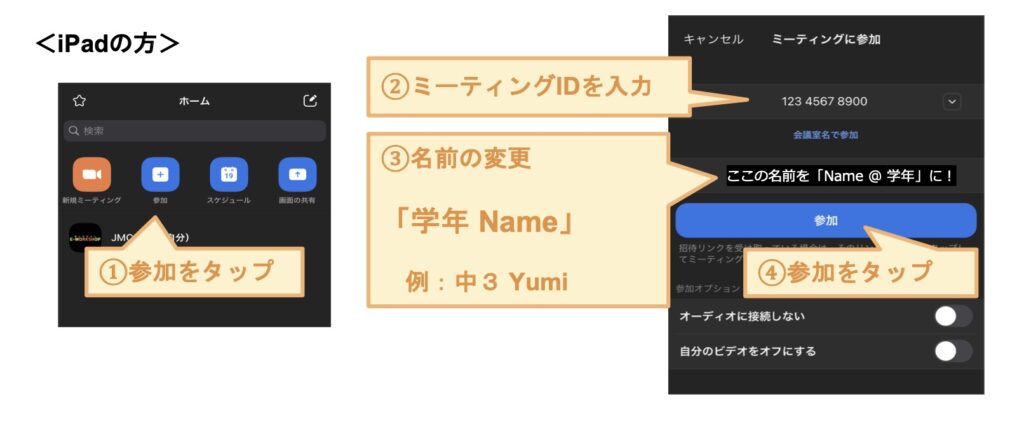
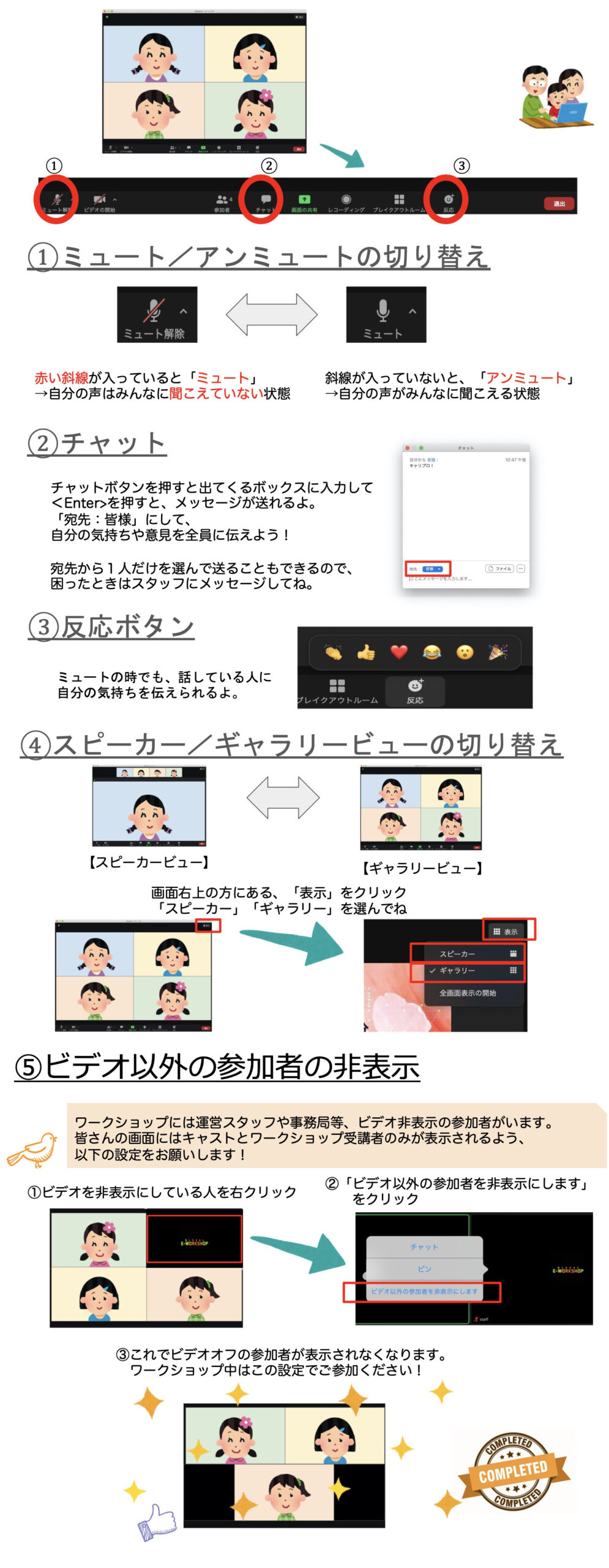

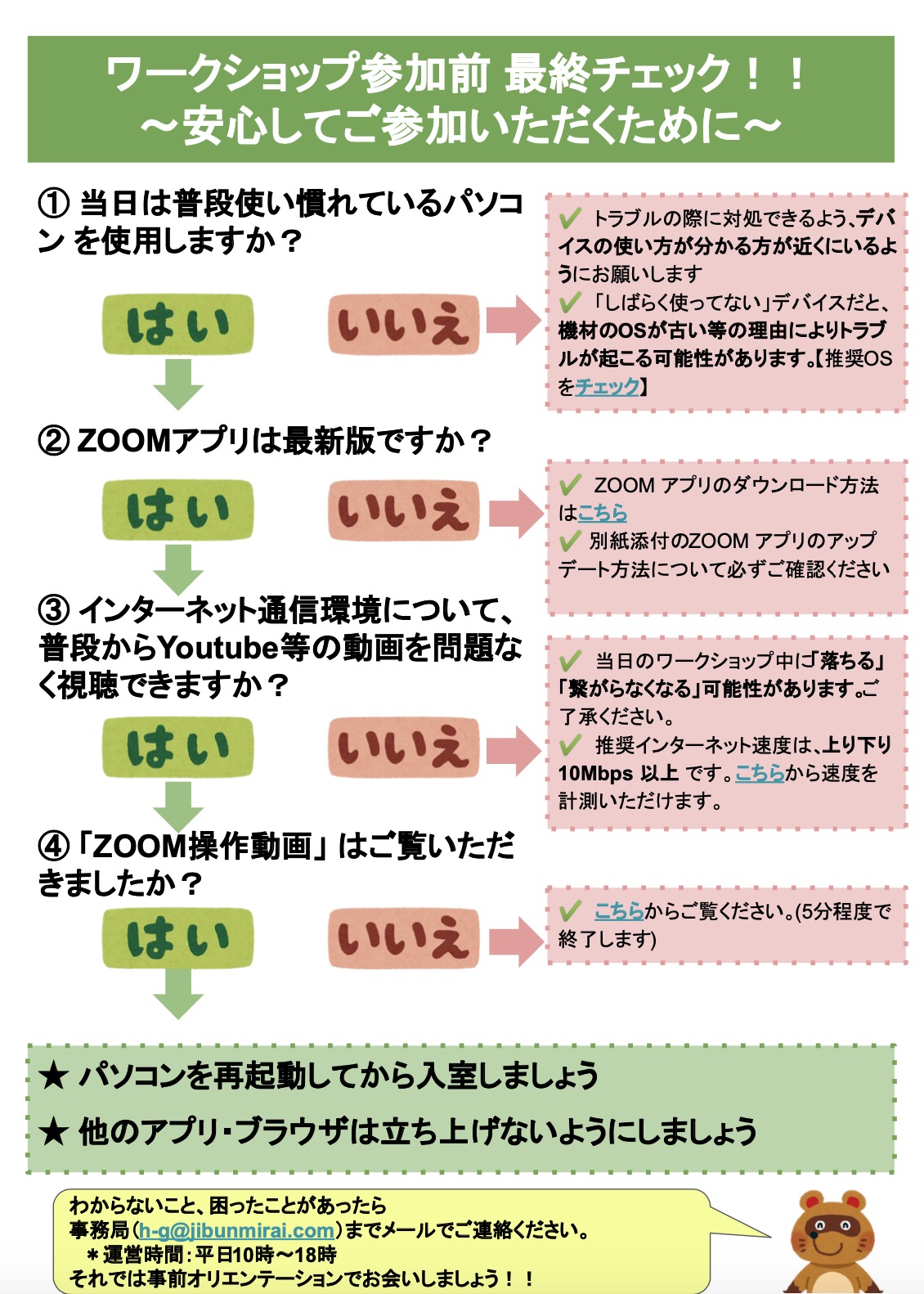
【パソコンの方】
こちらにアクセスして、ZOOMアプリをダウンロードしてください。
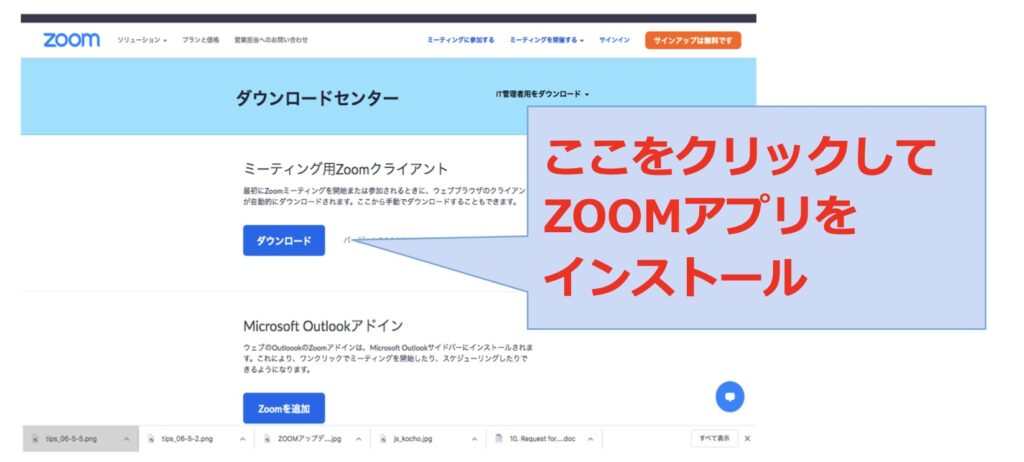
【iPadの方】
App store で「ZOOM」を検索して、アプリをダウンロードしてください
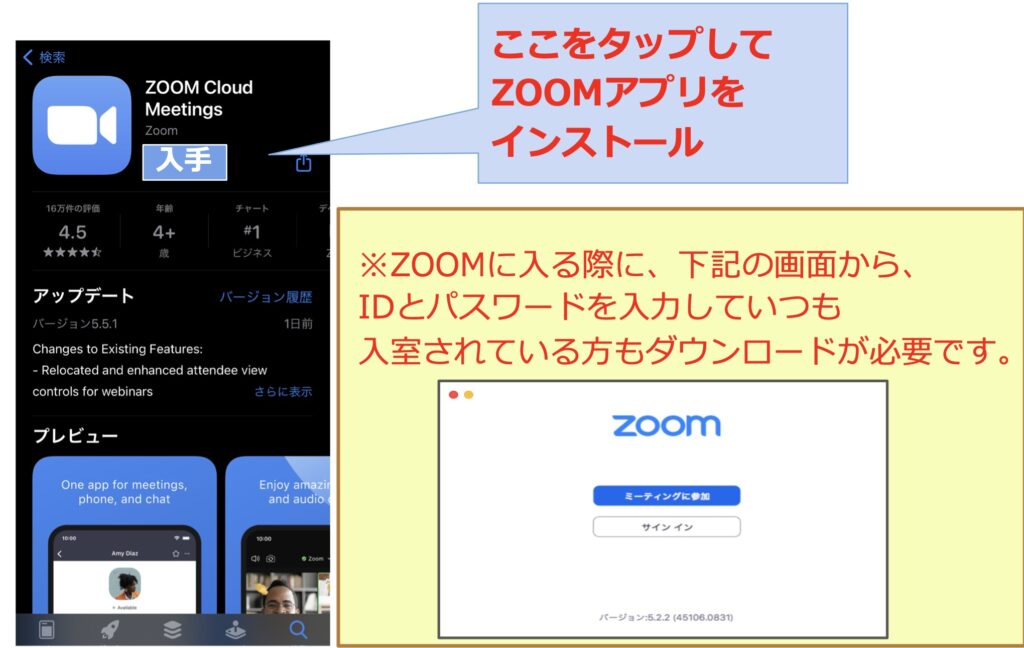
STEP2: サインアップ(アカウント登録)
*既にアカウントを持っている方は不要です。
【パソコンの方】
アプリを起動して、「無料でサインアップ」から登録してください
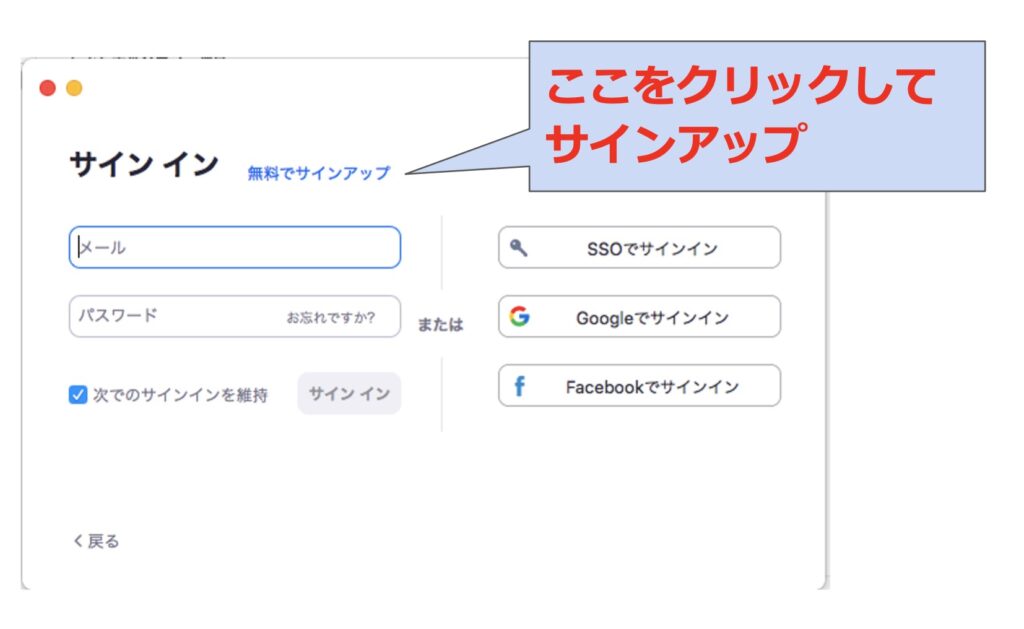
【iPadの方】
アプリを起動し、 左下の「サインアップ」から 登録してください
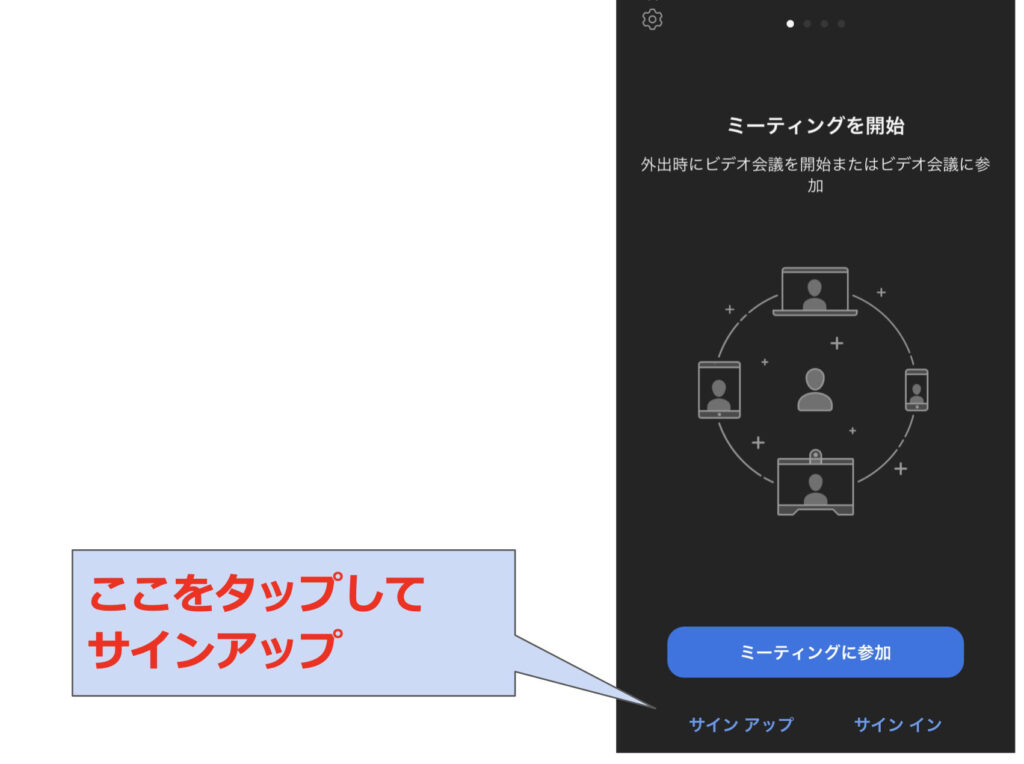
【パソコンの方】
アプリを起動して、「無料でサインアップ」から登録してください
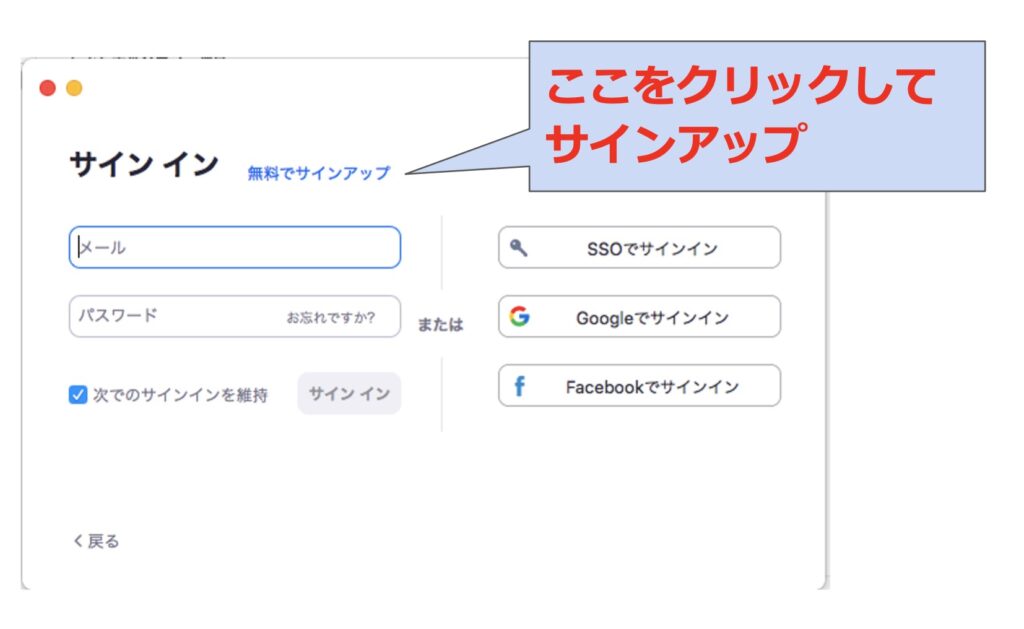
【iPadの方】
アプリを起動し、 左下の「サインアップ」から 登録してください
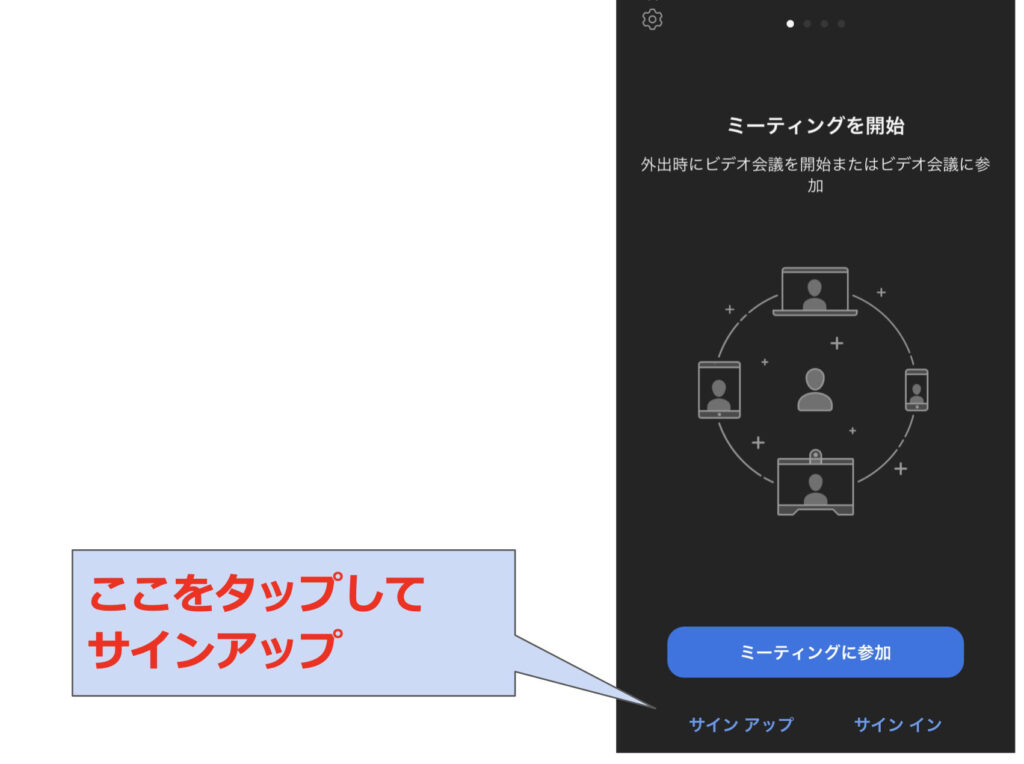
STEP3: バージョンの確認
*今回初めてダウンロードした方は不要です。
E-workshopでは、セキュリティ及び運営上の理由から、全ての参加者に「最新版」のZoomをご利用いただくことをお願いしております。Zoomのアップデート更新は頻繁に行われますので、必ずご確認いただきますよう、よろしくお願いいたします。
【パソコンの方】
① パソコンのZoom アプリを開いてください
② 右上のアイコンをクリックしてください
③ 「アップデート確認」をクリックしてください
④ 最新バージョンでない場合は更新してください
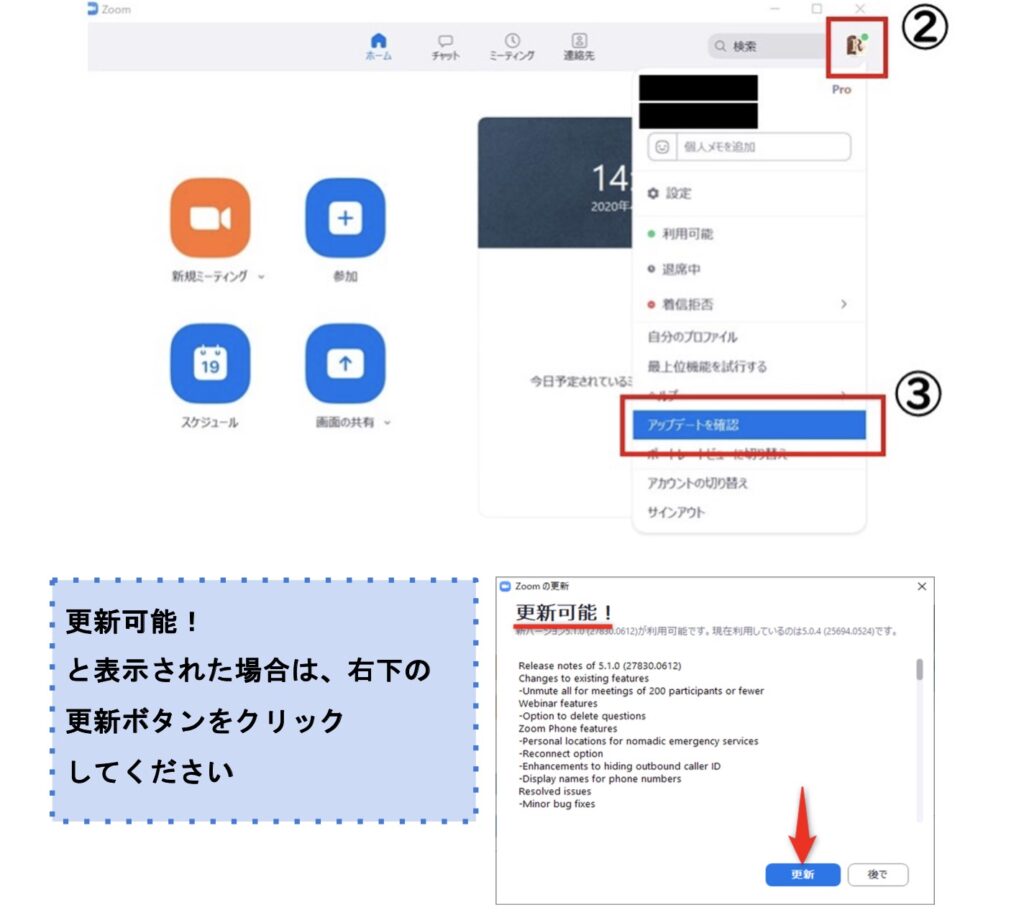
E-workshopでは、セキュリティ及び運営上の理由から、全ての参加者に「最新版」のZoomをご利用いただくことをお願いしております。Zoomのアップデート更新は頻繁に行われますので、必ずご確認いただきますよう、よろしくお願いいたします。
【パソコンの方】
① パソコンのZoom アプリを開いてください
② 右上のアイコンをクリックしてください
③ 「アップデート確認」をクリックしてください
④ 最新バージョンでない場合は更新してください
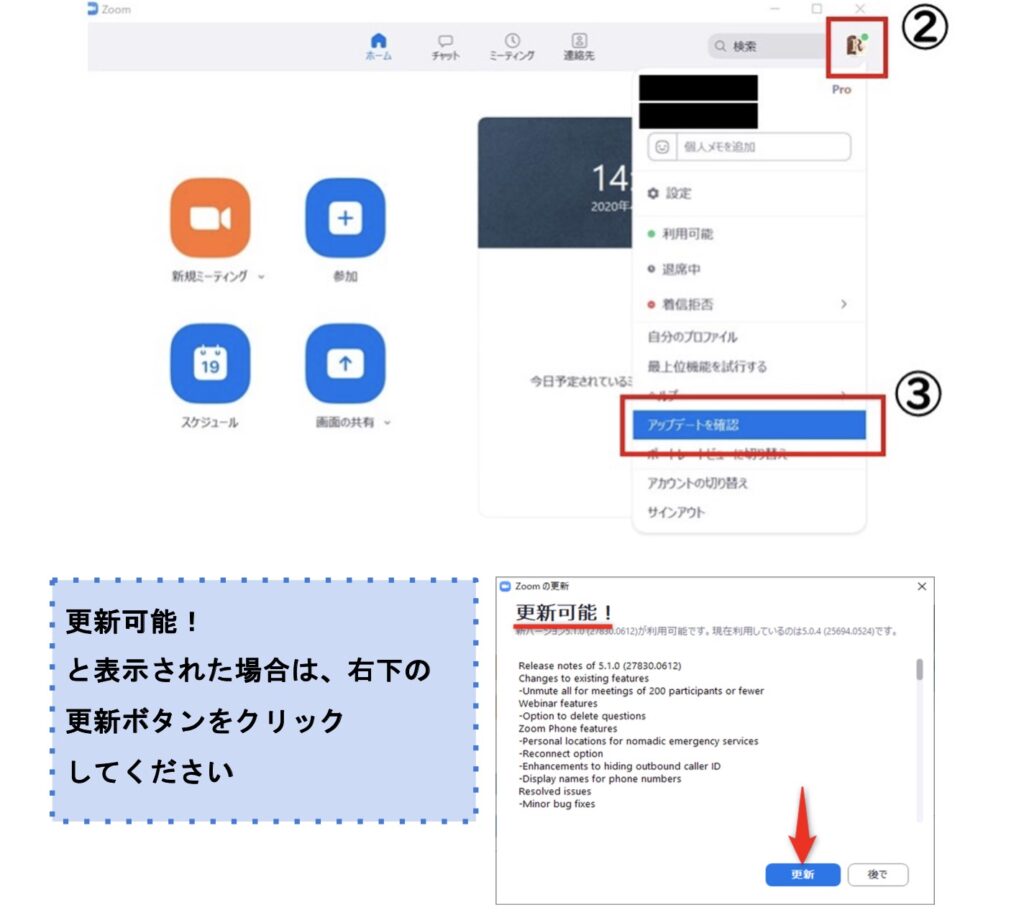
【iPadの方】
*今回初めてダウンロードした方は不要です。
Apple App Store からZoomのアプリをアップデートしてください。
① App storeで Zoomアプリを検索
② ZOOM Cloud Meetingsを表示、「アップデート」ボタンをタップ
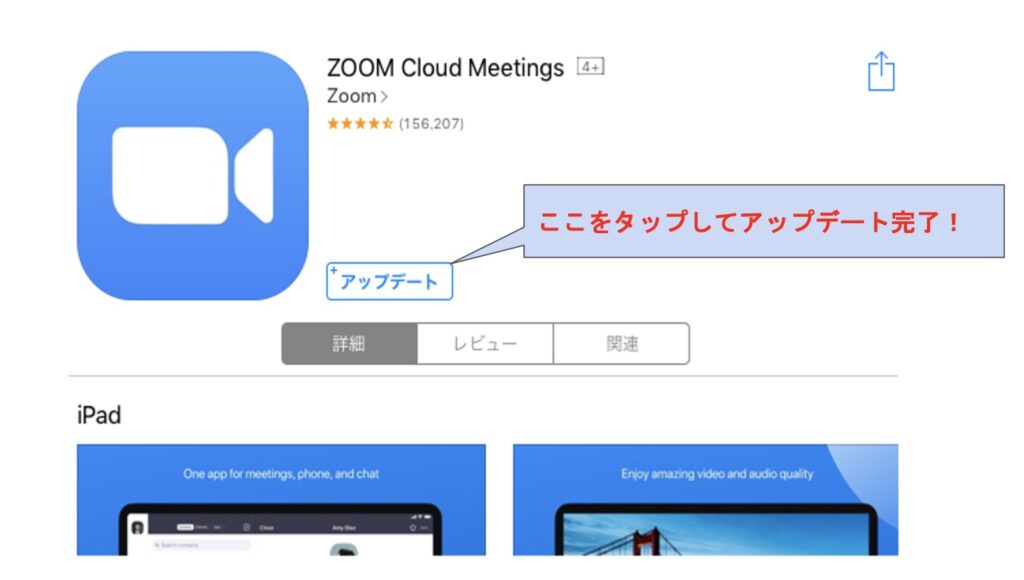
Apple App Store からZoomのアプリをアップデートしてください。
① App storeで Zoomアプリを検索
② ZOOM Cloud Meetingsを表示、「アップデート」ボタンをタップ
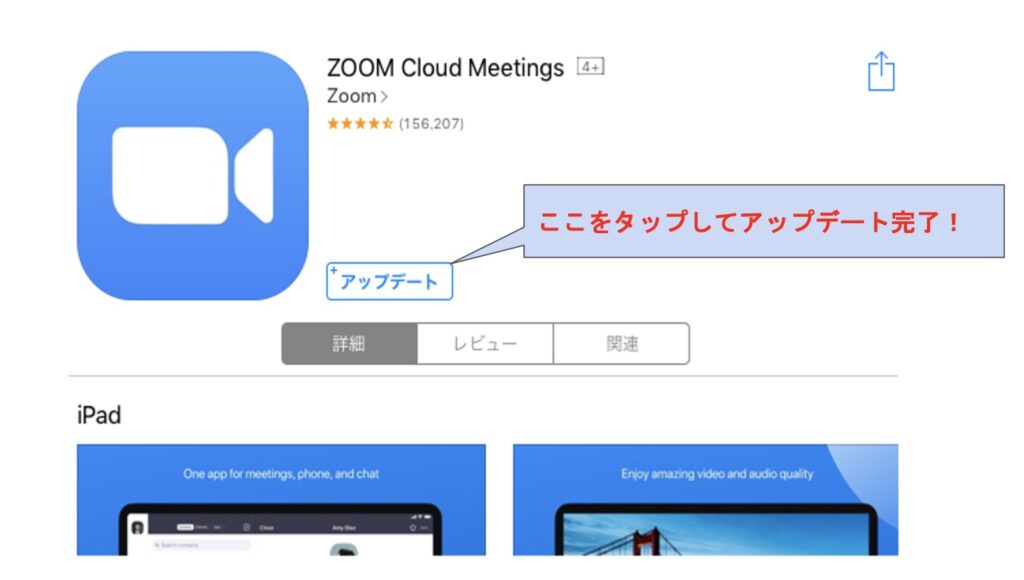
Zoomの使い方(お子様と一緒にご確認ください)
入室方法
①参加 ⇨ ②ミーティングID ⇨ ③名前変更 ⇨ ④参加
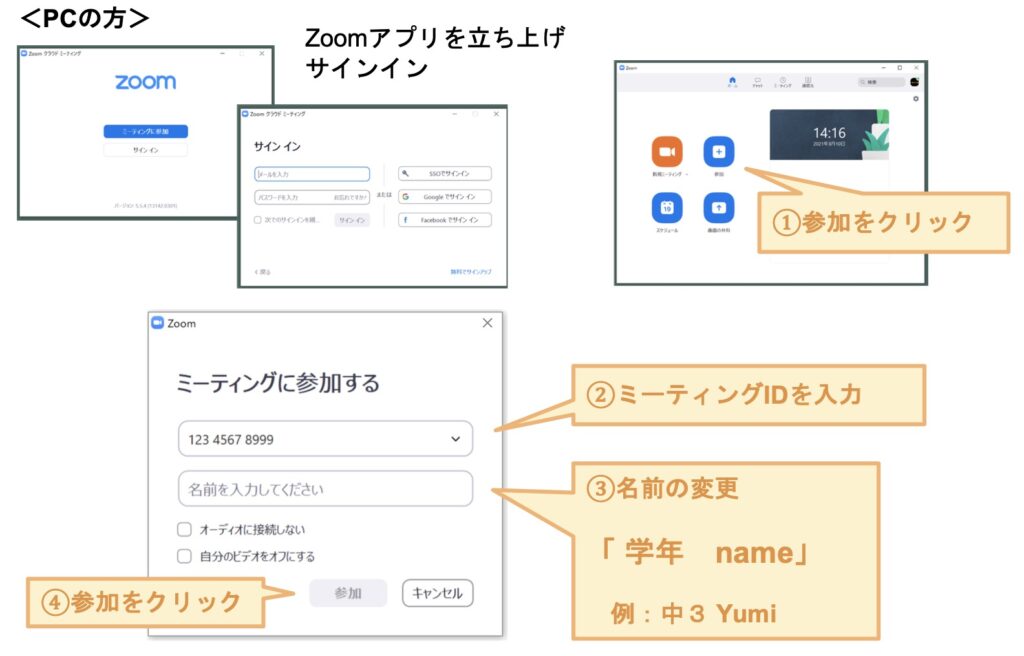
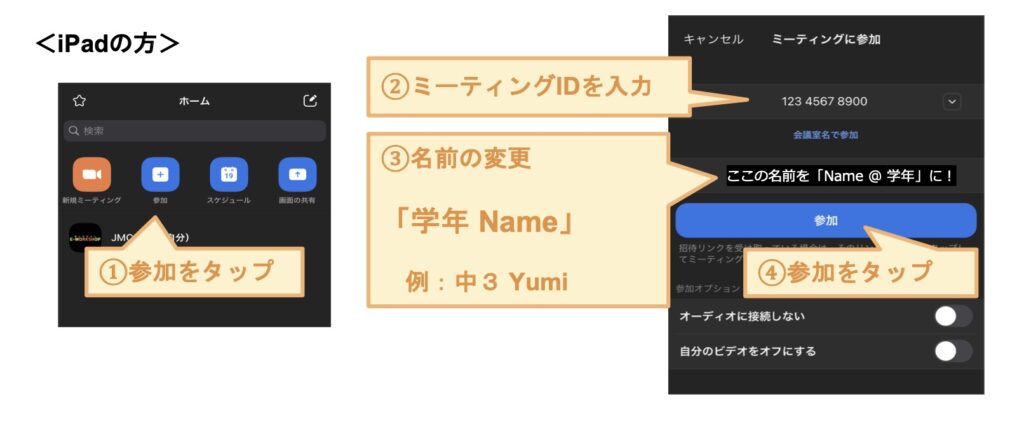
入室用ミーティングID:お申し込み後にお伝えします。
*事前オリエンテーションにパスコードは必要ありません。
*事前オリエンテーションにパスコードは必要ありません。
ワークショップ中に使う機能
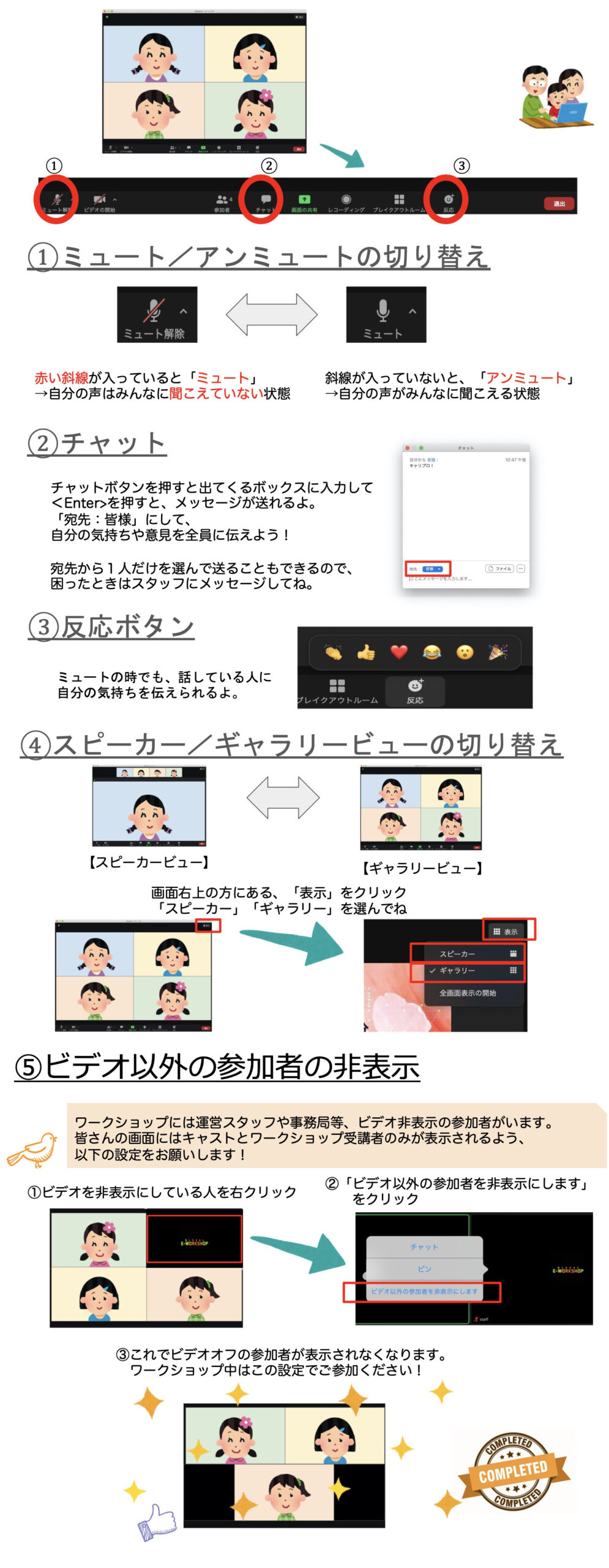
トラブル発生時の対処法